Használhatom az iPogo-t a Harry Potter Wizards Unite-hoz?
2022. április 27. • Beküldve: Minden megoldás az iOS és Android Sm futtatására • Bevált megoldások
A Harry Potter Wizards Unite egy másik játék, amelyet a Niantic, a népszerű Pokémon Go fejlesztői fejlesztettek. Az a tény, hogy a két játékot ugyanaz a cég fejleszti, azt jelenti, hogy sok funkcióban sok hasonlóság lesz. A Pokémonban Pokémon karaktereket és tárgyakat keresel. A Harry Potter Wizards Unite-ban alapítványokat keres.
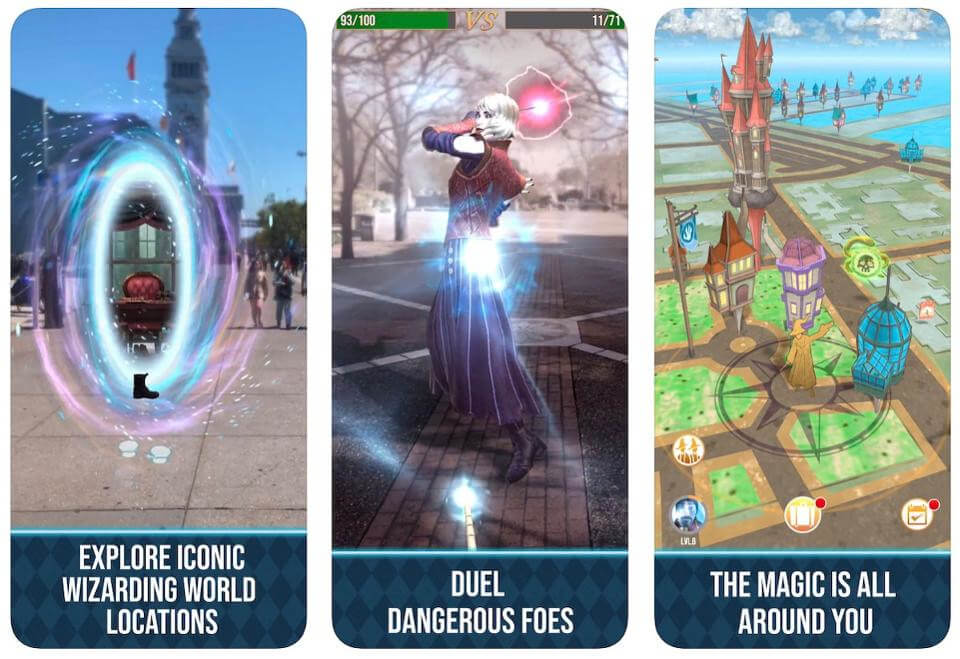
Ezek mágikus tárgyak, amelyeket csatákhoz lehet használni. A játékban különféle gonosz entitásokkal küzdhetsz, hasznosakat gyűjthetsz, és együttműködhetsz más játékosokkal, hogy legyőzd az erős lényeket. A Pokémon Go edzőtermeit és megállóit fogadók, üvegházak és erődök váltották fel ebben az új játékban.
Ismerje meg, hogyan használhatja az iPogo-t a Harry Potter Wizards Unite meghamisítására.
1. rész: Amit az iPogo-ról tudnia kell
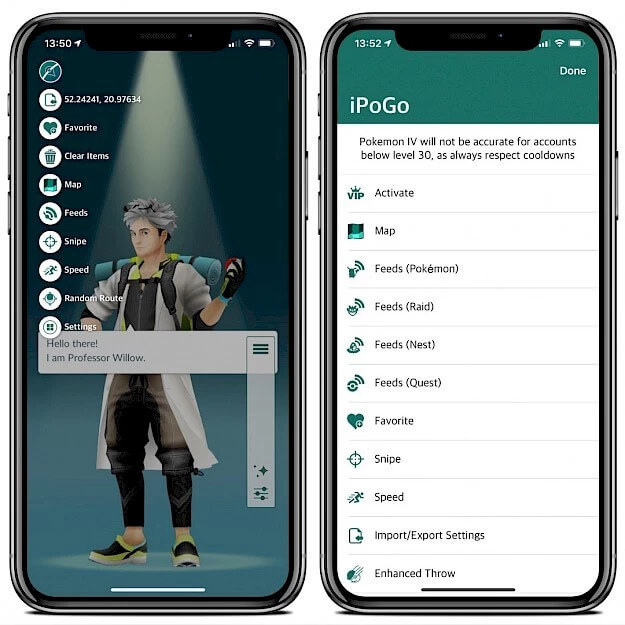
A Niantic, a Pokémon Go és a Harry Potter Wizards egyesülésének fejlesztője megpróbálta eltántorítani a tagokat attól, hogy hamisító alkalmazásokat használjanak ezeknek a játékoknak a játszásakor. A hamisító alkalmazások használata Harry Potter Wizards Unite-fiókjának végleges kitiltásához vezethet.
A múltban a felhasználók mindig megtalálták a módját, hogy megkerüljék azokat a homályos irányelveket, amelyek a hamisító alkalmazások, például az iPogo használatát övezték. A közelmúltban azonban ezeket a politikákat csiszolták, és rendszeresen végrehajtják. A kitiltás elkerülése érdekében ismernie kell a Niantic által felállított „három csapásra vonatkozó fegyelmi szabályzatot”.
- Strike One – A Niantic figyelmeztetést ad ki Harry Potter-fiókod ellen, és 7 napig kizár a játékból. Játszhat a játékkal, de nem fog tudni használni térképeket és egyéb távoli funkciókat.
- Strike Two – A Niantic 30 napos kitiltást fog kiszabni a fiókodra.
- Strike Three – A Niantic véglegesen kitiltja a fiókodat, és mindent elölről kell kezdened egy új fiókkal.
Még nincs minden veszve azok számára, akik úgy vélik, hogy fiókjaikat igazolható ok nélkül tiltották be. A vállalat fellebbezési eljárást terjesztett elő, amellyel visszaigényelheti fiókját.
2. rész: Töltse le és telepítse az iPogo-t
Elég nehéz lehet az iPogo telepítése iOS-eszközére jailbreak nélkül. További információ az iPogo megfelelő telepítéséhez használható módszerekről.
1. módszer: Telepítse az iPogo-t a Cydia Impactor segítségével
Ha úgy szeretné telepíteni az iPogo-t, hogy nem kell feltörnie iOS-eszközét, a Cydia Impactor az egyik legjobb eszköz. Az iPogo telepítése előtt győződjön meg arról, hogy a Cydia Impactor legújabb verziója telepítve van Mac vagy Windows számítógépére.
Útmutató lépésről lépésre az iPogo Cydia Impactorral történő telepítéséhez:
1. lépés: Kezdje az iTunes frissítésével a számítógépén.
2. lépés: Távolítsa el a Harry Potter Wizards Unite alkalmazást az eszközről.
3. lépés: Keresse meg a Harry Potter Wizards Unite .IPA fájlját, és telepítse az eszközére. Folytassa, és indítsa el a Cydia Impactor programot a számítógépén.
4. lépés: Az iOS-eszközhöz mellékelt eredeti USB-kábellel csatlakoztassa az eszközt a számítógéphez. Az eszköz megjelenik a listában, amint a Cydia Impactor felismeri.
5. lépés: Most húzza át a Harry Potter Wizards Unite .IPA fájlt az iOS-eszközre a Cydia Impactor segítségével. Használhatja az „Eszköz > Telepítési csomag” lehetőséget is, majd válassza ki az .IPA fájlt.

6. lépés: Most meg kell adnia Apple ID azonosítóját és jelszavát. Ez lehetővé teszi a Cydia Impactor számára, hogy fejlesztői tanúsítványt kapjon az Apple-től. Ehhez a projekthez új Apple ID-t kell használnia.
MEGJEGYZÉS: Ha Apple ID-jén kétfaktoros jogosultság van, állítson be egyedi jelszót a Harry Potter Wizards Unite telepítésekor. Ehhez keresse fel az appleid.apple.com webhelyet .

7. lépés: Menjen vissza a Cydia Impactorhoz, és folytassa a telepítési folyamat befejezésével.
8. lépés: Ha a telepítés befejeződött, nyissa meg iOS-eszközét, majd lépjen a „Beállítások > Általános > Profil és eszközkezelés” menüpontra.
9. lépés: Nyomja meg a fejlesztői Apple ID-t, majd a „Trust” gombot.
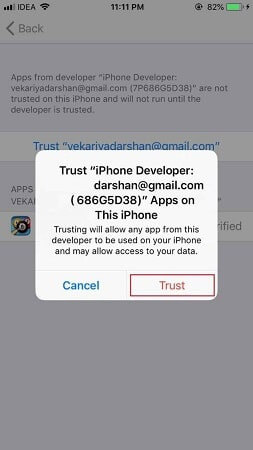

Telepítési hibák és megoldásaik
Provision.cpp: 173
Ez a hiba akkor fordul elő, ha engedélyezve van a 2FA Apple ID. Ennek megoldásához nyissa meg az appleid.apple.com webhelyet, majd hozzon létre egy új azonosítót a Cydia Impactor használatához.
Provision.cpp:81
A hiba kijavításához lépjen a Cydia Impactor menüjébe, és válassza az „Xcode > Tanúsítványok visszavonása” lehetőséget. Az iOS-eszközön esetleg meglévő régi tanúsítványok visszavonásra kerülnek, és most már gond nélkül telepítheti a Harry Potter Wizards Unite-ot.
Installer.cpp:62
Ezt a hibát az okozza, hogy a Cydia Impactor használata előtt a Harry Potter Wizards Unite eredeti verziója volt az eszközön. Ahogy a fenti lépésekben említettük, először törölnie kell az eredeti verziót.
A Cydia Impactor használatán kívül két másik módszer is használható az iPogo telepítéséhez iOS-eszközére:
2. módszer: Az iPogo telepítése OTA-n keresztül
Ez a módszer megköveteli, hogy Wi-Fi kapcsolatot használjon, és közvetlenül a hivatalos letöltési oldaláról telepítse az iPogo-t
Kattintson ide, ha meg szeretné tekinteni az iPogo OTA-n keresztüli telepítéséről szóló oktatóanyagot
3. módszer: Telepítse az iPogo-t a Signulous segítségével
A Signulous egy olyan alkalmazás, amely iOS és tvOS alkalmazások telepítésére szolgál anélkül, hogy rootolni kellene az eszközt.
Kattintson ide, ha meg szeretné tekinteni az iPogo Signulous használatával történő telepítéséről szóló oktatóanyagot
3. rész: Bármilyen biztonságosabb alternatíva a hamis GPS-hez a Harry Potter Wizards Unite-on?
Az iPogo telepítése az iOS-eszköz meghamisítására a Harry Potter Wizards Unite játék közben bonyolult, és ügyelnie kell arra, hogy fiókja ne legyen lezárva. Van egy módja annak, hogy módosítsa iOS-eszközének virtuális helyét anélkül, hogy a játék figyelmeztetései megjelennének.
Bemutatkozik dr. fone virtual location iOS , egy olyan eszköz, amely biztonságosan lehetővé teszi a tartózkodási hely megváltoztatását, a mozgást és általában a Harry Potter Wizards Unite-ban való részvételt olyan területeken, amelyek távol vannak az aktuális tartózkodási helyétől.
Íme, hogyan kell használni dr. fone virtuális hely iOS:
Jellemzői dr. fone virtuális hely – iOS
- Használja a teleport módot a tartózkodási hely azonnali megváltoztatásához, és élvezze a Harry Potter Wizards Unite-ot a világ bármely részén.
- A Joystick funkció nagyszerűen használható a térképen való mozgáshoz és a játékból összegyűjteni kívánt dolgok megtalálásához.
- Ugyanúgy szimulálhatja a tényleges mozgást, mint amikor sétál, buszon utazik vagy fut. Így a játék azt feltételezi, hogy az ábrázolt területen tartózkodik.
- Minden földrajzi helymeghatározó alkalmazás, például a Harry Potter Wizards Unite jól működik ezzel az eszközzel.
Útmutató lépésről lépésre a hely teleportálásához dr. fone virtuális hely (iOS)
Látogassa meg a hivatalos dr. fone letöltési oldalt, töltse le, és telepítse a számítógépére. Indítsa el az alkalmazást, majd nyissa meg a Kezdőképernyőt.

Nyissa meg a „Virtuális hely” funkciót, majd kattintson rá. Ha a modul fut, használja az iOS-eszközhöz mellékelt eredeti USB-kábelt a számítógéphez való csatlakoztatáshoz. Ez azért tanácsos, mert nem óhajtja az adatsérülést eszközén.

Amikor dr. fone virtuális hely Az iOS felismeri az eszközt, ellenőrizze a térképet, és győződjön meg arról, hogy a megjelenített hely az, ahol Ön tartózkodik. Ha nem, menjen a számítógép képernyőjének alsó végébe, és keresse meg ott a „Középen be” ikont. Kattintson erre az ikonra, és a tényleges tartózkodási helye javításra kerül.

Menjen vissza a számítógép képernyőjének felső végéhez, keresse meg a harmadik ikont, és kattintson rá. Eszköze most „Teleport” módba kerül. Írja be a kívánt teleportációs helyet, majd kattintson a "Go" gombra. Eszköze azonnal megjelenik azon a helyen, amelyet beírt.
Az alábbi képen láthatja, hogyan működik ez. Egy olyan eszköz helyét mutatja, amelyet Rómába, Olaszországba teleportáltak.

Ha a teleportálási folyamat befejeződött, nyisd meg a Harry Potter Wizards Unite alkalmazást, majd folytasd a részvételt a környéken zajló eseményeken. Szerezzen be annyi Foundable-t, amennyit csak tud, és érezze jól magát közben.
Ügyeljen arra, hogy tartsa be a lehűlési időszakot úgy, hogy egy ideig tartózkodjon a területen. Ehhez az eszköznek "tartósan" a területen kell lennie. Kattintson a "Move Here" gombra, és az eszköz mindig a területen lesz, amíg újra nem módosítja a helyet.

Így jelenik meg az Ön tartózkodási helye a térképen.

Így lesz látható a tartózkodási helye egy másik iPhone-eszközön.

Összefoglalva
Az iPogo egy nagyszerű eszköz, ha át akarja helyezni eszközét, és részt szeretne venni a Harry Potter Wizards Unite eseményeken, amelyek távol helyezkednek el a tényleges tartózkodási helyétől. Legyen óvatos, és tartsa be a lehűtési intézkedéseket, hogy elkerülje fiókja kitiltását. Az iPogo telepítése azonban nehéz feladat lehet. Ha egyszerűbb módot szeretne virtuális helyének megváltoztatására, használja dr. fone virtuális hely iOS. Ez egy nagyszerű eszköz, amely nagy teljesítményű funkciókkal rendelkezik, amelyek lehetővé teszik a Harry Potter Wizards Unite játék könnyű és fanfár eljátszását.
Virtuális hely
- Hamis GPS a közösségi médiában
- Hamis Whatsapp hely
- Hamis mSpy GPS
- Változtassa meg az Instagram vállalkozás helyét
- Állítsa be a preferált álláshelyet a LinkedIn-en
- Hamis Grindr GPS
- Hamis Tinder GPS
- Hamis Snapchat GPS
- Instagram régió/ország módosítása
- Hamis hely a Facebookon
- Változtassa meg a helyét a csuklópánton
- Helyszűrők módosítása/hozzáadása a Snapchatben
- Hamis GPS a játékokon
- Flg Pokemon megy
- Pokemon go joystick androidon root nélkül
- A pokemonban keltető tojások járás nélkül mennek
- Hamis GPS a Pokemon go-n
- A hamis pokémonok Androidon mennek
- Harry Potter alkalmazások
- Hamis GPS Androidon
- Hamis GPS Androidon
- Hamis GPS Androidon Rooting nélkül
- Google helyváltoztatás
- Hamis Android GPS Jailbreak nélkül
- Az iOS-eszközök helyének módosítása




Alice MJ
személyzeti szerkesztő